
ログインできてるのに、管理画面に入れない…?
WordPressでブログを書いているとき、そんな不思議なトラブルに出会いました。
最初は「自分の操作ミスかな?」と思っていたけれど、
原因はセキュリティプラグインが変更していた“ログインページのURL”にありました。
この記事では、初心者の私が何に困って、どうやって解決したかをわかりやすくまとめます。
「ログインできてるのに、管理画面に入れない」ってどういうこと?
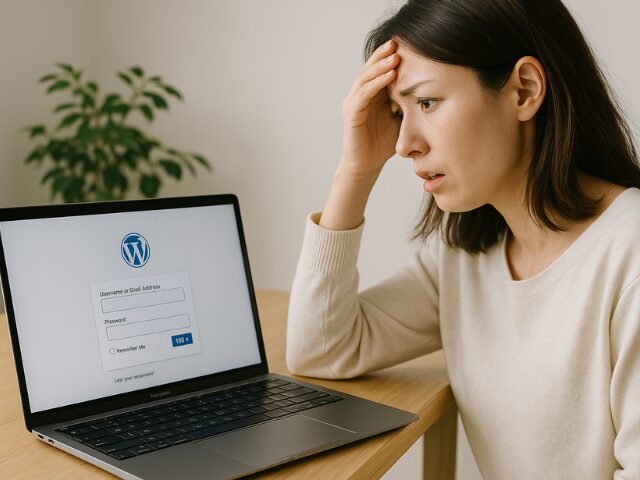
私のブログでは、いつも https://〇〇〇.com/wp-admin にアクセスして管理画面に入っていました。
でもある日、IDとパスワードを入力しても、なぜかブログのトップページ(公開画面)に戻されてしまうようになりました。
エラーも出ないし、パスワードも合ってるのに…
何度やっても管理画面が表示されず、「なんで?どうして?」と不安になりました。
【原因】ログインURLが“勝手に”変わっていた!
あとからわかった原因は…
セキュリティプラグイン「SiteGuard WP Plugin」が、ログイン用のURLを変更していたことでした。
通常のログインURLはhttps://〇〇〇.com/wp-login.php
ですが、SiteGuardが有効だとhttps://〇〇〇.com/login_xxxxxx
のような特別なログインURLが使われるようになります。
このURLに気づかないと、WordPressは「ログインできてるのに、管理画面を表示できない」というややこしい状態になってしまいます。
じゃあどうやってログインできるようになったの?
STEP 1:テーマファイルの functions.php を開く
私は ConoHa の「ファイルマネージャー」から開きました。
テーマの中にある functions.php を右クリックして、「ファイル編集」を選びます。
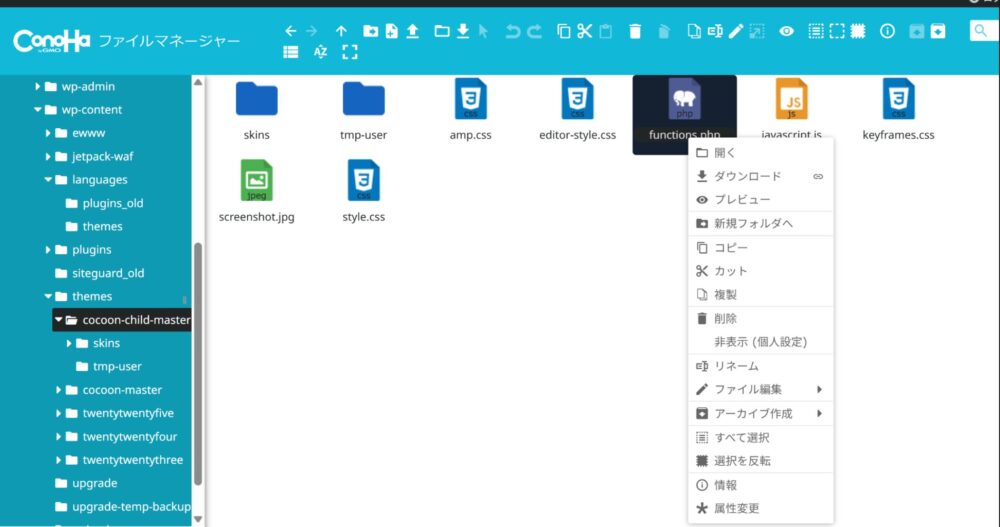
すると、このような編集画面が開きます👇
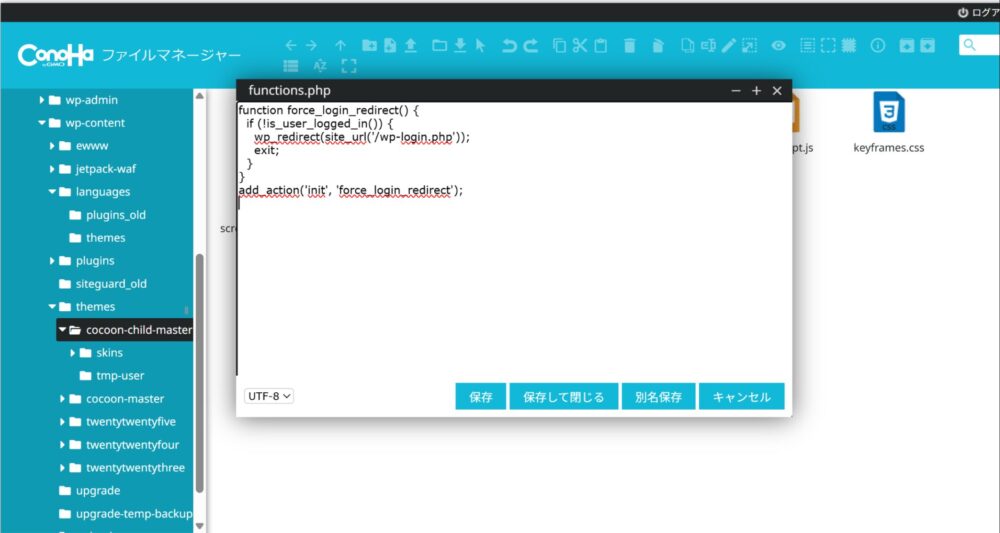
この画面の一番下に、次のコードを追加します↓
“`php
<?php
function force_login_redirect() {
if (!is_user_logged_in()) {
wp_redirect(site_url(‘/wp-login.php’));
exit;
}
}
add_action(‘init’, ‘force_login_redirect’);
このコードは
**「まだログインしていない人は、wp-login.php に自動で飛ばしてね」**という命令です。
STEP 2:ログイン画面が表示された!
コードを保存して、もう一度トップページを開いたところ、
ついにログイン画面が表示されました!
「ログイン画面にたどり着けてなかっただけなんだ…」と気づけた瞬間でした。
STEP 3:無事にログインできたら、コードを削除!
ログインできたあとは、functions.php を再度開いて、
追加したコードを削除するだけでOKです。
同じことで困っている初心者さんへ
今回の経験で、私が気づいたことは…
- WordPressが壊れたわけじゃない
- プラグインがログインURLを変えていて、気づかなかっただけ
- URLにたどり着けないと、管理画面には入れない
- コードを使えば、強制的にログイン画面を表示できる
焦らなくても、ひとつずつ原因を探れば、ちゃんと解決できます◎
まとめ|管理画面に入れないときは「ログインURL」を疑ってみて
もしあなたも、
- ログインできたのに管理画面に入れない
- トップページに戻される
wp-login.phpにアクセスできない
という状況なら、ログインURLが変わっている可能性を疑ってみてください。
SiteGuard WP Plugin を使っている場合は、設定画面からURLをメモしておくと安心です✨
あとがき
初心者には難しそうに見えるWordPressのトラブルも、
ひとつひとつ確認していくことで、ちゃんと自分で解決することができました。
困った経験も、こうして残しておけば、
未来の自分や、同じように悩んでいる誰かの役に立てるかもしれません🌿
💛合わせて読みたい記事
● ランプが赤い…?Buffaloルーターの“INTERNET消灯”トラブルを自力で直した体験談
→ある日突然ネットが使えない!?トラブルをどう乗り越えたかを詳しく解説。
● 初心者でも3分で完了!Wi‑Fiルーター設定と“5GHz/2.4GHzの違い”をわかりやすく解説
→アプリ不要でサクッと設定。 周波数の違いも理解できて、初めてでもすぐ安心!

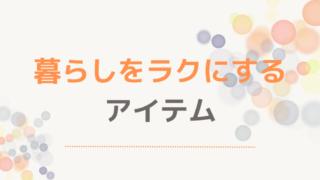

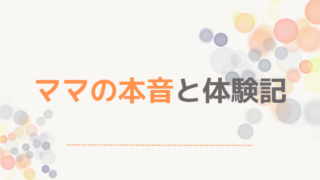


コメント